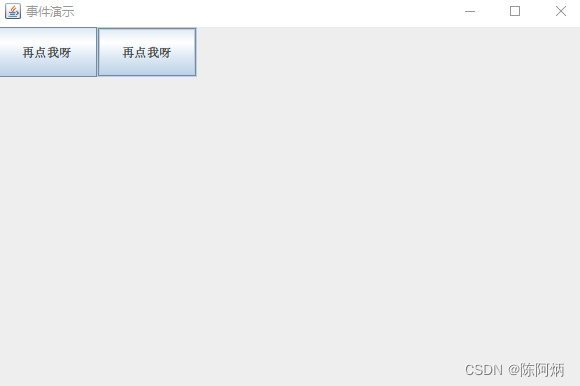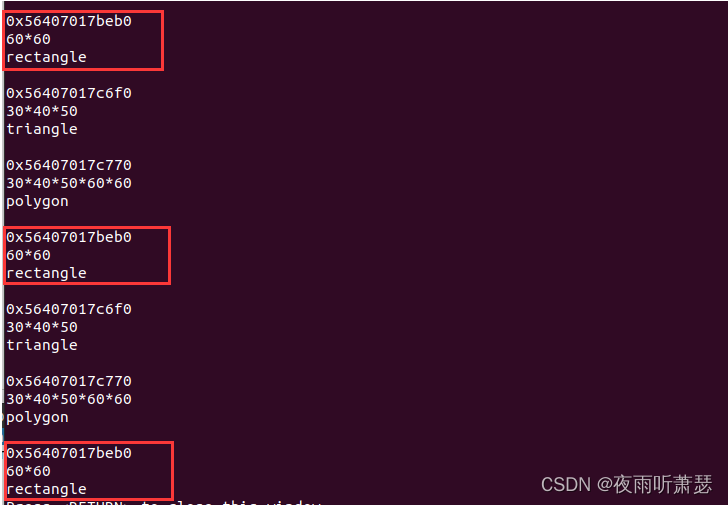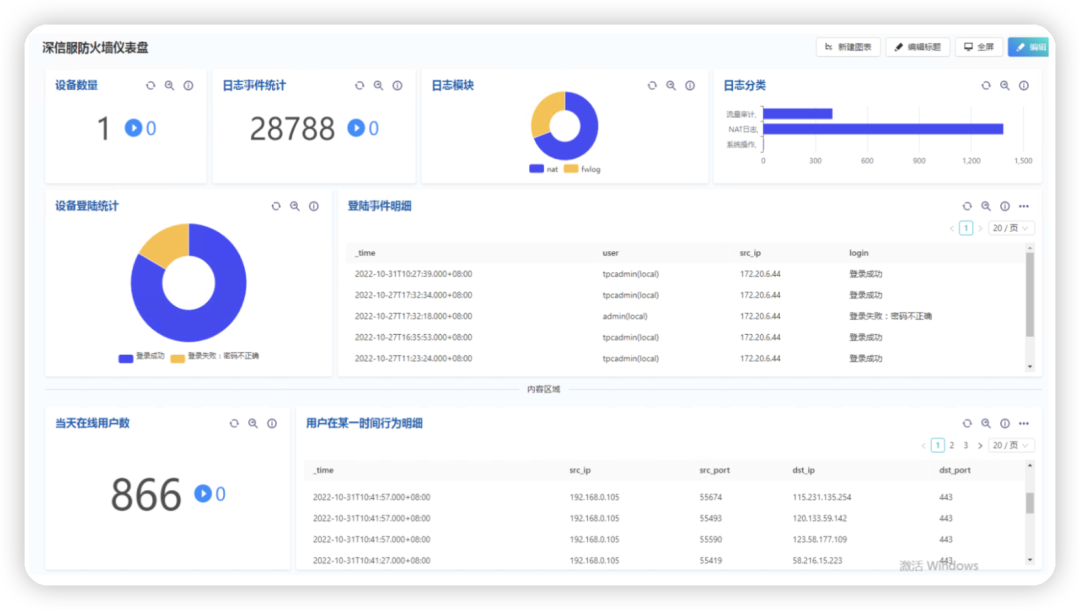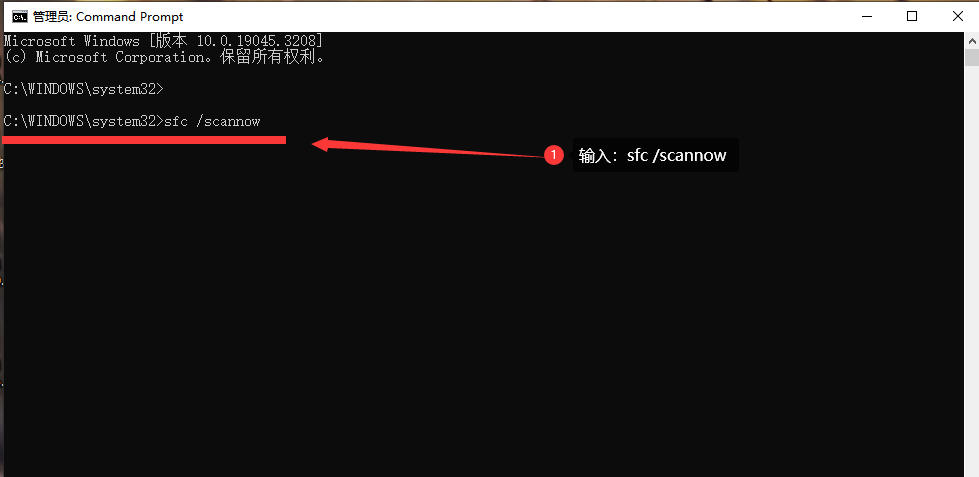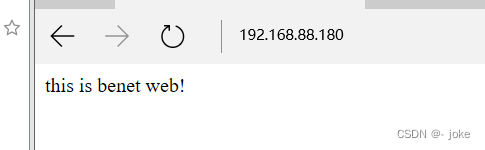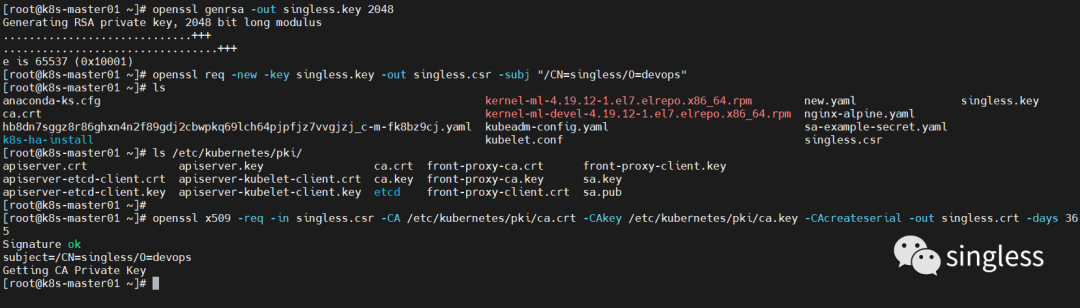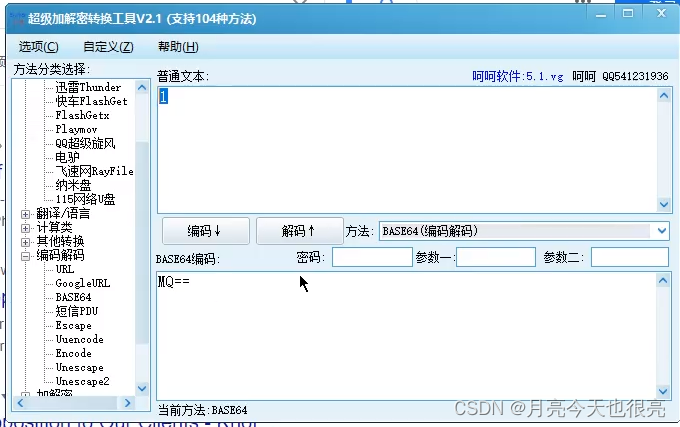文章目录
- 一、介绍
- 二、演示环境
- 三、自定义banner
- 1. 文本
- 2. 图片
- 3. placeholder占位符
- 4. 关闭banner
- 四、源码分析
- 1. 关闭banner
- 2. banner模式
- 3. banner打印器
- 4. 打印banner
- ① 获取banner
- ② 打印banner
- 5. 版本号占位符的解析器
- 6. 文本格式占位符的解析器
- 7. 应用标题占位符的解析器
- 五、总结
一、介绍
Banner即横幅的意思,我们在庆祝某些事情时有些显眼包总会是拉个横幅以表明意图。
在我们启动springboot项目时,springboot往往也会打印出一个默认的横幅,该横幅中包含了一些信息如springboot版本号等,如下图所示。

既然有默认的,当然springboot也允许我们对banner进行自定义设置,如将banner设置为文本、图片,甚至关闭banner的输出。如下所示

是否略显炫酷?下面我们来介绍如何自定义banner,并通过源码进行分析。
二、演示环境
本演示项目的环境如下:
- java:1.8
- springboot:2.4.3
三、自定义banner
1. 文本
当我们需要自定义文本banner时,只需要在类路径classpath下新建一个文件,文件名为banner.txt(springboot默认),然后编辑作为banner的文本即可,如下所示。

此时输出如下

如果不使用springboot默认的banner文件名,则需要通过在配置文件中配置spring.banner.location,如下所示

如果文件的编码不是UTF-8,则可以在配置文件中通过spring.banner.charset配置字符集,如下所示
spring:banner:location: fozuBanner.txtcharset: UTF-32
2. 图片
除了文本banner外,springboot还允许我们自定义图片banner。并且如果两种banner同时存在,则先输出图片banner、再输出文本banner。
默认地,springboot将从classpath类路径下获取banner.gif、banner.jpg、banner.png作为图片banner。当然也可以通过在配置文件中配置spring.banner.image.location来指定图片的位置。
在输出图片banner时,springboot将会把图片转化成ASCII艺术画输出,而非无脑式地将图片输出。
如下图所示,我们在类路径下添加图片,并将其命名为banner.png。

启动项目后的输出如下

3. placeholder占位符
springboot允许我们在banner中使用${}格式的占位符,但仅限于文本banner。内置的占位符有应用版本、springboot版本、字体样式、应用名。下面我们一一介绍。
-
应用版本
占位符为
${application.version}或${application.formatted-version}。springboot允许我们在文本banner中添加应用版本号。通过在文本banner中添加
${application.version}或${application.formatted-version}时,springboot从MANIFEST.MF中读取Implementation-Version的值。例如,
MANIFEST.MF中Implementation-Version的值为1.0.0,则${application.version}得到的值为1.0.0;${application.formatted-version}的值为v1.0.0,多了个前缀v。注意:该信息只有通过
Spring Boot launchers方式启动时才会生效。 -
springboot版本
占位符为
${spring-boot.version}或${spring-boot.formatted-version}。获取当前项目使用的springboot的版本号,同样的,后者会给前者获取的值添加前缀
v。如下图所示
-
字体样式
占位符为
${AnsiColor.NAME}、${AnsiBackground.NAME}、${AnsiStyle.NAME}。当我们使用
${AnsiColor.RED}时,打印的字体将变成红色;使用${AnsiBackground.YELLOW}时,背景颜色将变成黄色;使用${AnsiStyle.BOLD}时,将打印粗体。如下图所示
-
应用名
占位符为
${application.title}。springboot允许我们在文本banner中添加应用名称。通过在文本banner中添加
${application.title}时,springboot从MANIFEST.MF中读取Implementation-Title的值。例如,
MANIFEST.MF中Implementation-Title的值为MyApp,则Implementation-Title得到的值为MyApp。注意:该信息只有通过
Spring Boot launchers方式启动时才会生效。
4. 关闭banner
我们介绍了文本banner、图片banner后,接下来介绍如何关闭banner,关闭bannner后在项目启动时便不再输出banner。
方法当然也很简单,对于关闭bannner功能,springboot在SpringApplication类中提供了响应的方法setBannerMode()来关闭banner。下面对我们的主启动类进行修改。
-
修改前
public static void main(String[] args){SpringApplication.run(BannerApplication.class, args); } -
修改后
public static void main(String[] args){SpringApplication springApplication = new SpringApplication(BannerApplication.class);// 将bannner的模式设置为off,即关闭springApplication.setBannerMode(Banner.Mode.OFF);springApplication.run(args); } -
启动项目

四、源码分析
我们知道springboot是通过SpringApplication类中的run()方法启动的,在该方法中调用printBanner()方法打印banner,如下图所示

下面我们进入该方法

1. 关闭banner
在printBanner()方法中我们首先看到对bannerMode的判断,如果是OFF,则直接返回null。
if (this.bannerMode == Banner.Mode.OFF) {return null;
}
而前面我们在演示的时候提到过,springboot提供了对应的方法。
public void setBannerMode(Banner.Mode bannerMode) {this.bannerMode = bannerMode;
}
我们看一下Banner.Mode为何物?
2. banner模式
Banner.Mode表示为Banner的模式,springboot提供了三种模式:OFF关闭、CONSOLE控制台、LOG日志文件。

springboot默认的banner模式为CONSOLE控制台。

3. banner打印器
在printBanner()方法中创建了banner打印器实例,代码如下所示
private Banner printBanner(ConfigurableEnvironment environment) {// ...SpringApplicationBannerPrinter bannerPrinter = new SpringApplicationBannerPrinter(resourceLoader, this.banner);// ...
}
在调用构造方法实例化打印器时,传入资源加载器 和 兜底banner,兜底banner的含义为如果项目中没有指定的文本banner或图片banner时,则使用兜底banner,如果兜底banner依然不存在,最后才使用springboot默认banner。
springboot提供了设置兜底banner的方法:
public void setBanner(Banner banner) {this.banner = banner;
}
与设置banner模式相同,在主启动类中设置一个自定义的banner,该自定义banner必须实现Banner接口的printBanner()方法。
public static void main(String[] args){SpringApplication springApplication = new SpringApplication(BannerApplication.class);springApplication.setBanner(new CustomBanner());springApplication.run(args);
}
4. 打印banner
在完成banner打印器的实例化以后,就开始调用打印器的print()方法对banner进行打印了,且打印器提供了两个重载的的print()方法,分别用于日志模式和控制台模式。这两个重载方法的不同之处在第三个参数。如下所示
private Banner printBanner(ConfigurableEnvironment environment) {// ...if (this.bannerMode == Mode.LOG) {return bannerPrinter.print(environment, this.mainApplicationClass, logger);}return bannerPrinter.print(environment, this.mainApplicationClass, System.out);
}
这两个重载方法的基本逻辑是相同的,即获取banner、打印banner、返回结果。我们以控制台模式的print()方法为例。
Banner print(Environment environment, Class<?> sourceClass, PrintStream out) {// 获取bannerBanner banner = getBanner(environment);// 打印bannerbanner.printBanner(environment, sourceClass, out);// 返回结果return new PrintedBanner(banner, sourceClass);
}
① 获取banner
我们进入getBanner()方法查看其实现

该实现逻辑也很清晰,就是先后获取图片banner添加到banners中,如果banners中存在banner,则返回;否则返回兜底banner;如果兜底banner还不存在,则返回默认banner。
-
获取图片banner
获取到的图片banner用
ImageBanner对象表示。
-
获取文本banner
获取到的文本banner用
ResourceBanner对象表示。
-
兜底banner
前面我们在介绍banner打印器时,已经详细介绍过了。
-
默认banner
默认banner使用常量
DEFAULT_BANNER表示为SpringBootBanner对象。如下所示
进入
SpringBootBanner后发现发现我们再熟悉不过的默认banner,原来藏在这里。
② 打印banner
前面在getBanner()方法中获取到的banner集合被添加到Bannners中,注意一下,类Banners是Banner的子类,在它实现的printBanner()方法中,通过遍历内部的banner集合并调用printBanner()方法对不同的banner进行打印。

下面我们对不同类型bannner的打印逻辑进行分析
-
图片banner
图片banner被封装在
ImageBanner对象中,在打印图片banner时,会对java.awt.headless的配置进行处理,然后再调用其重载方法真正地输出图片banner。
下面我们点击重载
printBanner()方法,查看其真正输出图片banner的逻辑。
在该方法中,从配置中获取图片banner的宽高等基本样式,然后将其输出,在输出过程中将图片转为ASCII艺术图。
-
文本banner
文本banner被封装在
ResourceBanner对象中,我们进入该类的printBanner()方法。该方法逻辑为将文本banner按照配置文件中
spring.banner.charset指定的字符集转换为对应的banner字符串;然后获取用于解析${}形式的占位符的解析器集合,利用解析器处理banner字符串中的占位符。最后将处理后的banner字符串输出。
下面我们看一下有哪些占位符解析器

从源码中,我们看到,有处理版本号的解析器、文本格式的解析器、应用标题的解析器。
5. 版本号占位符的解析器
获取版本号占位符的解析器是通过getVersionResolver()方法完成的,如下图所示,可以看到springboot内置给我们获取应用版本号和springboot版本号的占位符。

6. 文本格式占位符的解析器
获取文本格式占位符的解析器是通过getAnsiResolver()方法完成的。如下图所示,可以看到内置了多种设置文本格式的方式。

下面我们以设置文本格式和文本颜色为例
-
文本格式
文本格式通过
AnsiStyle设置,所以我们点击其对应的AnsiStyle类,发现我们可以设置的文本格式如下
-
文本颜色
文本颜色通过
AnsiColor设置,所以我们点击其对应的AnsiColor类,发现我们可以设置的文本颜色如下
7. 应用标题占位符的解析器
获取应用标题占位符的解析器是通过getTitleResolver()方法完成的。如下图所示。

五、总结
- 优先级:图片、文本banner > 兜底banner > 默认bannner
- 文本banner可以添加内置的占位符如版本号、文本颜色、文本格式等。
- 图片banner的打印是将图片转为ASCII艺术图后打印的。
纸上得来终觉浅,绝知此事要躬行。
————————————————我是万万岁,我们下期再见————————————————